Приветствие новых клиентов
Шаблон Приветствие новых клиентов позволяет достичь двух основных целей:
- немедленно поблагодарить нового клиента за совершение покупки;
- отправлять информационные рассылки, чтобы клиенты возвращались и покупали снова.
Шаблон включает в себя элементы, с помощью которых можно:
- отправлять персонализированные письма новым клиентам;
- определять их заинтересованность на основе кликов в последующих письмах;
- присваивать тег контактам на основе их действий, чтобы при планировании будущих взаимодействий понимать, какой контент может их заинтересовать.
Обзор шаблона
Категория: Приветствие
Элементов в шаблоне: 8
Минимальное количество элементов: 6
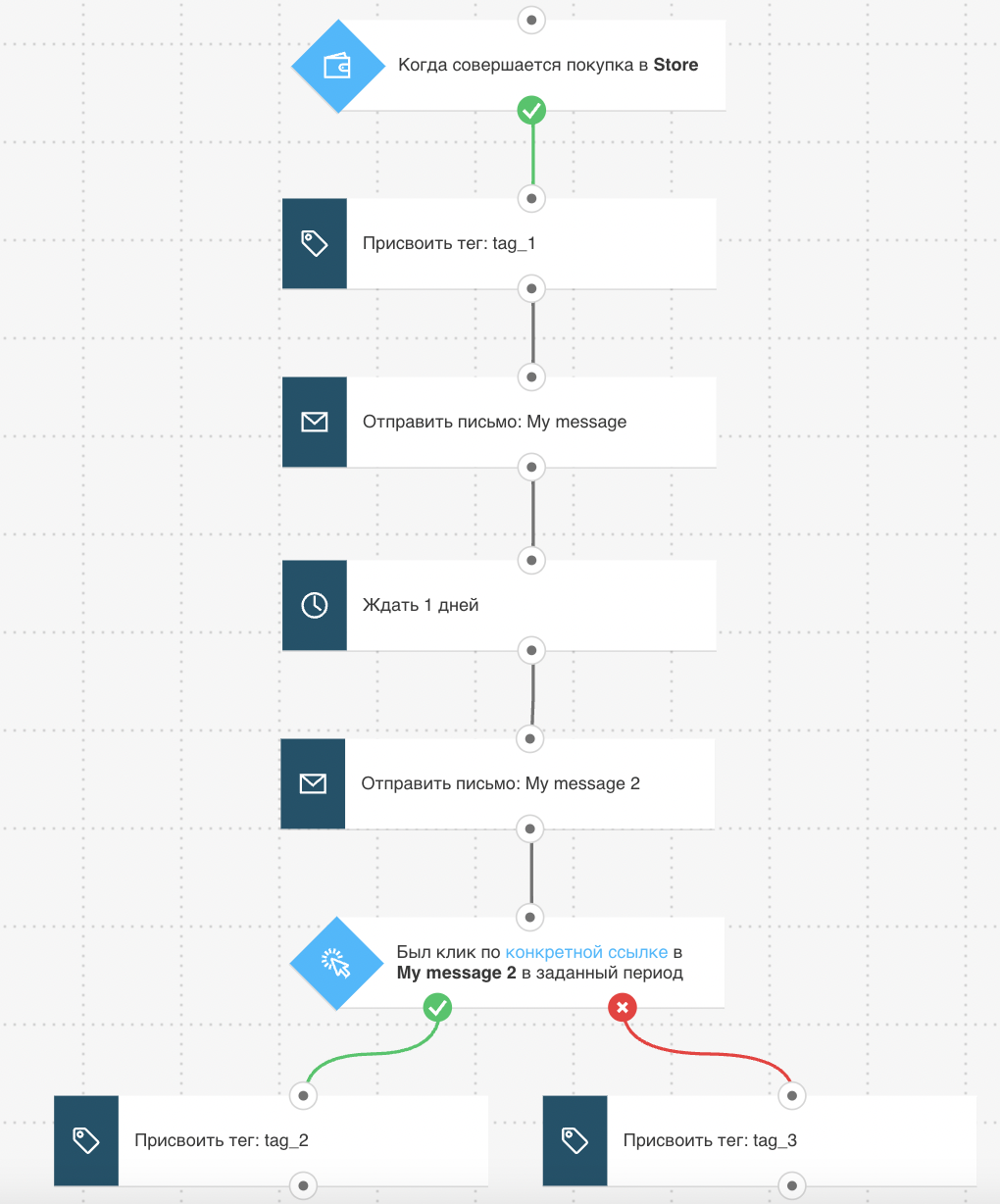
Какие элементы необходимо настроить, чтобы опубликовать шаблон как процесс:
- 2 письма автоматизации или другое письмо, которое может использоваться как письма автоматизации,
- теги (необязательно). Теги помогут идентифицировать покупателей, если вы захотите отправить им персонализированную рассылку или добавить их к другому процессу. Теги можно создавать в ходе построения процесса, однако мы рекомендуем заранее подготовить базовый план тегов.
Настройка шаблона
Если элемент окрашен в серый цвет, необходимо настроить параметры в его свойствах. Кликните на элемент чтобы открыть его Свойства. В элементе Задержка установлен рекомендованный интервал ожидания.
- Настройте элемент Покупка, чтобы отслеживать совершение покупок вашими контактами. Для этого щелкните на элемент, чтобы открыть его свойства. Следующий шаг будет зависеть от используемого метода интеграции:
- для интеграции с помощью JavaScript нажмите кнопку Получить Web Connect, чтобы скопировать код в буфер обмена и закройте окно. (Рекомендуем сохранить код во временный документ, если вы собираетесь копировать другой контент). В Свойствах укажите URL страницы благодарности, которая открывается после покупки. Примечание: Когда вы завершите настройку шаблона, скопируйте код в систему управления контентом вашего сайта или вставьте его непосредственно в исходный код HTML.
Для получения подробных инструкций по установке кода отслеживания ознакомьтесь со статьей Как разместить код отслеживания JavaScript на моем сайте?
- для интеграции с помощью API закройте появившееся окно и выберите API в качестве метода интеграции. Затем в выпадающем списке выберите покупку, которую хотите отслеживать.
- В элементе Тег укажите тег, который необходимо присваивать клиентам сразу после совершения покупки. Это также пригодится в дальнейшем, если вы захотите настроить таргетинг существующих клиентов в других процессах. Например, вы можете присвоить клиентам тег «first-time buyers» (купившие впервые) или добавить тег на основе категории товара, например «fitness equipment» (оборудование для фитнеса).

- Для каждого элемента Отправить письмо выберите письма, которые хотите использовать. Например, черновик приветственного письма и письмо с дополнительной информацией о ваших акциях и ссылкой на другие товары.

- Параметры в условии Ссылка кликнута? предустановлены на отслеживание любой рассылки/любой ссылки. Вы можете сузить параметры для отслеживания конкретного письма и ссылки.
- В элементах Тег выберите теги, которые хотите присваивать клиентам исходя из их интереса в вашем предложении.

- Нажмите Опубликовать, когда закончите настройку шаблона, или Сохранить и выйти, если хотите вернуться к редактированию шаблона позже (он будет отображаться как черновик на странице Мои процессы).
Связанные процессы
Вы можете использовать теги в конце и начале процессов, чтобы запускать серии процессов для контактов. Когда контактам будет присваиваться тот или иной тег, они будут добавляться к другому процессу, который запускается этим тегом. Вот некоторые процессы, которые можно использовать в серии:
- Апселлинг (для клиентов, которым присваивается тег на Шаге 2)
- Ретаргетинг для клиентов (для клиентов, которые не проявили интерес к вашему предложению)
- Продвижение курса (для таргетинга клиентов с тегом, присвоенным на Шаге 5, которые проявили интерес к вашему предложению)
- Продвижение вебинара (для таргетинга клиентов с тегом, присвоенным на Шаге 5, которые проявили интерес к вашему предложению)
ВАЖНО. Если вы используете этот процесс для приветствия новых клиентов, то одновременно с ним нельзя использовать шаблоны Письма после покупки или Благодарность за первую покупку, так как после совершения покупки клиенты
Полезные ссылки
- Как работают письма автоматизации?
- Как задать свойства для условия «Покупка»?
- Как работает условие «Ссылка кликнута»?
- Как работает условие «Письмо отправлено»?
- Как использовать действие «Тег» в процессе?
- Где можно назначить теги и баллы нескольким контактам?




